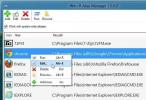استعادة إعدادات المستعرض و DNS عند التغيير بواسطة البرامج الضارة
أحد الأشياء التي تقوم بها العديد من البرامج الضارة والفيروسات أثناء مهاجمة الكمبيوتر هي تمكين منافذ TCP / UDP الميتة أو غير النشطة لبدء الاستماع إلى الطلبات الخارجية الضارة. تتضمن هذه العملية أحيانًا إغلاق ميزات أمان مكافحة الفيروسات الأصلية للمتصفحات ، والتي تم دمجها خصيصًا لمنع المستخدمين من مثل التهديدات. لذلك ، ما لم تنشر حلًا ذكيًا للكشف عن البرامج الضارة ، فقد لا تتمكن من العثور على الأخطاء وإزالتها التي تؤدي إلى تدهور أداء متصفحك خلسة. تتم برمجة معظم مجموعات الحماية من الفيروسات للكشف عن البرامج الضارة فقط عندما يتم الوصول إليها أو نقلها إلى الذاكرة الرئيسية كجزء من طلب تشغيل التطبيق الأساسي. حتى إذا لم يتم تحميله في الذاكرة ، فيمكنه تغيير الميزات الأصلية للمتصفحات التي تساعد في منع الهجمات الخارجية. التي وضعتها Anvisoft ، إصلاح المتصفح يقدم حلاً قويًا لمعالجة البرامج الضارة والتهديدات التي تحاول تغيير الميزات الأصلية للمتصفحات. اعتبارًا من الآن ، فهو يدعم Internet Explorer فقط ، ولكن لديه بعض الخيارات التي يمكنها حل المشكلات التي قد تواجهها في المتصفحات الأخرى أيضًا.
تتضمن الخيارات الخاصة بـ Internet Explorer المكوّن الإضافي Clear BHO و Reset WinSockLSP و Clear Clear Express شريط العناوين و Restore IE Default Security Item و Repair Network Associated Items والمزيد. يمكنك حتى معالجة عنوان خادم DNS من داخل التطبيق. تمت إضافة هذه الميزة خصيصًا لمواجهة تلك البرامج الخبيثة وبرامج التجسس التي تغير عناوين خادم DHCP و DNS لتغيير
طلب إرسال واستقبال طريق. باستخدام إعدادات DNS ، يمكنك تعديل عنوان خادم DNS أو إرجاعه على الفور إذا تم تغييره عن طريق الفيروسات والبرامج الضارة وغيرها من الهجمات المشابهة.قبل تشغيل التطبيق ، تأكد من أنك طلبت امتيازات إدارية لتعديل إعدادات Internet Explorer ، حيث قد لا تستجيب بعض خياراته عبر حساب المستخدم القياسي. لا يعمل التطبيق مع حل أمان الويب المثبت ولا يطالب بذلك عندما يتم اكتشاف برامج ضارة ، وبدلاً من ذلك يساعد برنامج مكافحة الفيروسات في إعادة تعيين التغييرات التي تم إجراؤها على جهاز المتصفح. تعرض الشاشة الرئيسية جميع التعديلات والخيارات المتاحة التي يمكنها تطبيع إعدادات الشبكة وإعدادات ميزات Internet Explorer الأصلية والمزيد.

يعد استخدام التطبيق أمرًا بسيطًا ، ولا يتطلب الأمر سوى نقرة واحدة لإجراء عملية (عمليات) الإصلاح المحددة. في الجزء العلوي ، يحتوي على خيارات لاستعادة شريط العنوان الافتراضي والصفحة الرئيسية لـ IE. يمكنك الاختيار استخدم صفحة فارغة لإعادة توجيه IE بالقوة إلى صفحة فارغة حتى إذا قام مضاد فيروسات بتغييره بالقوة. تحتوي النافذة الرئيسية على ما مجموعه 22 خيارًا يمكنك استخدامها لإعادة تعيين Internet Explorer إلى الإعدادات الافتراضية.
كما ذكرنا سابقًا ، يمكنك بسهولة إعادة تعيين وتغيير عنوان خادم DNS الأساسي والثانوي دون الانتقال إلى اتصال الإنترنت ورقة الخصائص. يستعيد خيار إعادة تعيين DNS عنوان خادم DNS الافتراضي (الذي يوفره مزود خدمة الإنترنت) ، بينما تسمح الخيارات الأخرى بذلك تستخدم خدمات DNS المجانية بما في ذلك Google DNS و OpenDNS و OpenDNS Family و Norton DNS و DNS Advantage و Scrubit DNS.

تجدر الإشارة هنا إلى أن بعض الخيارات قد تتطلب إعادة تشغيل النظام لإجراء التغييرات المطلوبة على المتصفح. أثناء الاختبار ، فشل في إصلاح اقترانات الملفات ، وإزالة مرشد محتويات IE وحظر Windows Startup المنبثقة حتى نقوم بإعادة تشغيل نظامنا. لذا ، يُنصح بشدة بإعادة تشغيل النظام بعد إصلاح المشكلات لتطبيع جميع الإعدادات المحددة.

تعمل أداة إصلاح المستعرض على أنظمة التشغيل Windows XP و Windows Vista و Windows 7. دعم Google Chrome وفايرفوكس قيد الإعداد. قمنا باختباره باستخدام Internet Explorer 9 على نظام Windows 7 x64.
تنزيل أداة إصلاح المستعرض
بحث
المشاركات الاخيرة
كيف تقوم دائمًا بتشغيل PowerShell كمسؤول في Windows 10
PowerShell هو مكون افتراضي في Windows 10. لا يأتي فقط مع نظام التشغ...
إنشاء وتحرير تشغيل الأسماء المستعارة لأمر التشغيل السريع للبرامج
في Windows ، تسمح لنا اختصارات سطح المكتب بالوصول إلى البرامج والمل...
تغيير إعدادات المظهر لمعاينات صورة مصغرة لشريط المهام في Windows 8
تسمح لك الصور المصغرة لشريط المهام في Windows Vista و Windows 7 و W...